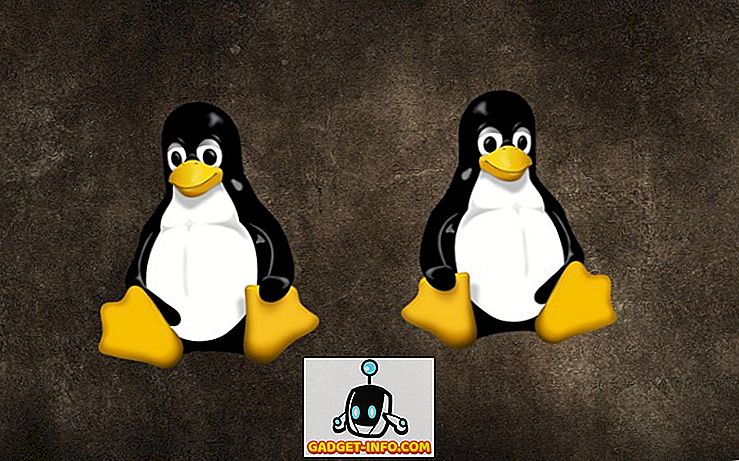لا شك في أن شركة Twitch المملوكة لأمازون هي حالياً المنصة الرائدة لتدفق ألعاب الفيديو. قد يتغير هذا في أي وقت قريب ، حيث تخطط Microsoft للتنافس ضد خدمات تدفق ألعاب الفيديو الرائدة باستخدام Microsoft Mixer. في وقت سابق معروف باسم Microsoft Beam ، تم إصدار الميزة إلى جانب تحديث Windows 10 Creators مرة أخرى في أبريل. قامت Microsoft مؤخرًا بإعادة تسمية الميزة وإضافة بعض اللمسات الإضافية.
تتمثل الميزة الكبرى لاستخدام Microsoft Mixer لبث ألعاب الفيديو في أنك لا تحتاج إلى تثبيت أي برنامج تابع لجهة خارجية على جهاز الكمبيوتر الخاص بك. كل ما تحتاجه هو جهاز كمبيوتر يعمل بنظام Windows 10 يقوم بتشغيل أحدث إصدار من Creators. لذلك ، إذا كنت تستوفي المتطلبات ، فمن المحتمل أنك متحمسة لتجربتها ، خاصة إذا كنت تستخدم ألعاب الفيديو. حسنا ، ماذا ننتظر؟ دعونا نلقي نظرة مفصلة على كيفية بث ألعاب باستخدام Microsoft Mixer ، ولكن قبل ذلك ، نحتاج إلى تمكين Game bar على Windows 10:
تمكين شريط اللعبة في نظام التشغيل Windows 10
هذا يشبه إلى حدٍ كبير شرط أساسي لاستخدام Microsoft Mixer لتدفق كافة الألعاب المفضلة لديك مباشرةً من كمبيوتر يعمل بنظام Windows 10. ما عليك سوى اتباع الخطوات أدناه للبدء:
- انتقل إلى قائمة ابدأ الخاصة بـ Windows 10 وانقر فوق رمز الترس ، بحيث يمكنك الوصول إلى "الإعدادات" .

- انقر على قسم "الألعاب" .

- هنا ، قم بتشغيل شريط اللعبة بتحريك شريط التمرير وتحقق من المربعات الموجودة أسفله مباشرة.

الآن بعد أن قمت بتمكين شريط اللعبة على جهاز الكمبيوتر الخاص بك ، دعنا ننتقل إلى العملية الرئيسية لتدفق ألعابك باستخدام Mixer.
الجري ألعاب عن طريق خلاط على نظام التشغيل Windows 10
سنستخدم شريط Game الذي مكنناه في الخطوات السابقة ، لبدء البث. ما عليك سوى تشغيل اللعبة التي تريد بثها واتباع الخطوات أدناه لإعدادها بشكل صحيح:
- لفتح شريط اللعبة ، ما عليك سوى الضغط على "Windows Key + G" والانتقال إلى إعدادات شريط اللعبة ، انقر فوق رمز الترس .

- عندما تكون في الإعدادات ، انقر على علامة التبويب "البث" وحدد المربعات التي تريد تمكينها لتخصيص البث ، مثل تشغيل الميكروفون أو استخدام الكاميرا.

- بمجرد أن تصبح جاهزًا ، اضغط على "Windows Key + Alt + B" لفتح نافذة بث مخصصة ، حيث يمكنك بدء بث لعبتك بالنقر فوق "بدء البث" .

- بمجرد الانتهاء ، سيبدأ البث على الفور تقريبًا ، والذي سيتم الإشارة إليه بواسطة وضع الصورة في الصورة على الجانب الأيمن من الشاشة. يمكنك إيقاف سجل الدردشة وإيقافه وعرضه للبث في هذه النافذة الصغيرة جدًا.

مشاهدة البث مع عميل ويب الخلاط أو التطبيق
هذا هو كل ما عليك فعله ، من أجل بث ألعابك المفضلة. الآن ، إذا أراد المستخدم مشاهدة البث ، فيجب عليه فقط التوجه إلى موقع ويب Mix Mix الرسمي واكتب اسم قناتك لبدء بث لعبتك. قامت Microsoft أيضًا بإصدار تطبيقات Mixer لأجهزة iOS و Android التي يمكنك استخدامها بدلاً من زيارة الموقع في كل مرة.

انظر أيضا: كيف تلعب ألعاب Xbox One على جهاز الكمبيوتر الخاص بك
استخدام خلاط مايكروسوفت لدفق جميع الألعاب الخاصة بك
يبدو الخلاط واعدًا حتى الآن ، لا سيما بسبب سهولة إعداد البث وبدؤه دون الحاجة إلى أي برنامج إضافي تابع لجهة خارجية. بالتأكيد ، إن Twitch هي خدمة البث المباشر لألعاب الفيديو ، ولكن إذا استطاعت Microsoft الاستفادة الكاملة من العدد المتزايد باستمرار من أجهزة Windows 10 في الآونة الأخيرة ، فإنها قد تكون قادرة على أخذ التاج من Amazon ، في مسألة سنة أو سنتين. لذا ، هل سبق لك استخدام Mixer لتدفق الألعاب من جهاز كمبيوتر يعمل بنظام Windows 10؟ تأكد من إعلامنا من خلال تصوير وجهات نظرك في قسم التعليقات في الأسفل.